时间:2021-11-10 11:02:44 作者:小敏敏 来源:系统之家 1. 扫描二维码随时看资讯 2. 请使用手机浏览器访问: https://m.xitongzhijia.net/xtjc/20211110/232380.html 手机查看 评论 反馈
Win11正式版已经全面的推送了,升级了Win11之后,尽管数据不会丢失,但是我们还是需要重新设置一些新的东西,就比如默认 浏览器 的问题。升级了Win11系统之后,默认浏览器还需要重新设置一遍才行,具体步骤如下。
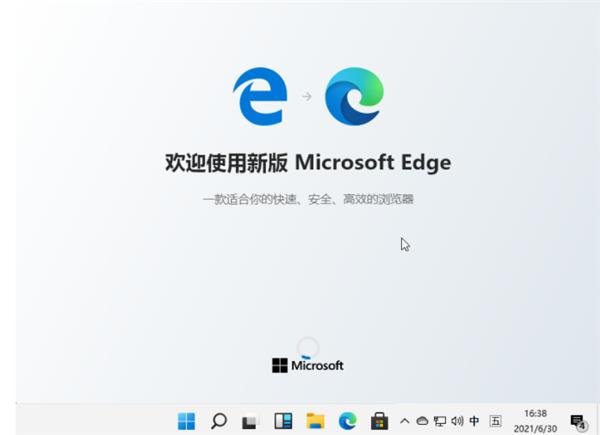
具体步骤:
1、打开 Windows 11 中的 Edge 浏览器,在浏览器左上角有 。按钮选择并找到设置打开。

2、在打开的设置选项中找到启动时选项并打开。

3、在这里找到默认的打开页面选项,选择您想要输入的链接进行编辑设置即可。
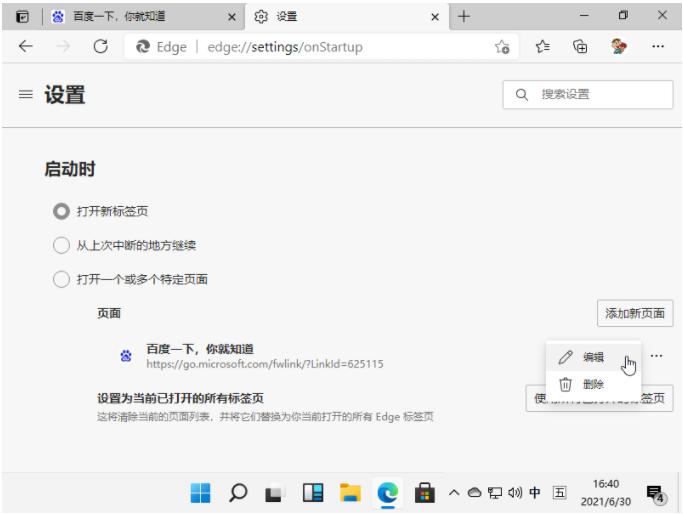
发表评论
共0条
评论就这些咯,让大家也知道你的独特见解
立即评论以上留言仅代表用户个人观点,不代表系统之家立场